原文地址:https://blog.csdn.net/len_yue_mo_fu/article/details/80189035
Docker介绍
Docker是一个开源的容器引擎,它有助于更快地交付产品。Docker可将应用程序和基础设施层隔离,并且将基础设施当作程序一样进行管理。使用Docker,可以更快地打包,测试以及部署应用程序,并可以缩短从编程到部署运行代码的周期
docker部署c/c++程序
关于docker的使用网上有很多的教程但是很少有介绍如何使用docker来部署一个c/c++程序,笔者作为一个c/c++程序员,在学习docker的时候没有找到相关的使用,经过博主这几天的研究使用终于在docker中成功的运行了c/c++程序,下面博主就来介绍一下使用方法: 想要把c/c++程序运行在docker的容器中,就必须先创建一个docker镜像,通过镜像创建容器,来使我们的程序在容器中运行起来。
#简单介绍一下docker中镜像和容器的关系:
• Images (镜像)
Docker镜像是一个只读模板,包含创建Docker容器的说明。Docker镜像可以运行Docker镜像中的程序。
• Container (容器)
容器是镜像的可运行实例。镜像与容器类似与面向对象中类与对象的关系。可通过Docker API或者CLI命令起停,移动,删除等。
明白了docker中镜像和容器的关系之后,我们想要把程序执行起来,其实就是将程序放在镜像中,通过镜像启动一个容器,在容器中执行我们的程序。
那么我们运行一个c/c++程序到底该选择怎么样的镜像呢?其实也很简单,我们只要知道我们的程序如果不使用docker他是在什么系统或者说是环境中使用,那么我们就可以通过docker官方的仓库去下载这样的镜像来供我们创建包含我们程序的镜像了。
我们现在有这样的一段代码,功能就是给一个叫t.txt的文件中写hello world!!!。
下面我们就通过这个简单的代码来示范如果把一个c/c++程序放到docker镜像中制作一个新的镜像
#include <stdio.h>
#include <stdlib.h>
#include <string.h>
#include <unistd.h>
int main()
{
FILE* file = fopen("t.txt","w+");
if (file == NULL)
{
return 0;
}
char buf[20]="hello world!!!\n";
int len = strlen(buf);
while(1)
{
fputs(buf,file);
fflush(file);
// printf("%s",buf);
sleep(1);
}
fclose(file);
return 0;
}
1. 镜像的选择:
c/c++程序我们都是直接运行在linux系统上,所以我们可以直接选择centos或者ubuntu镜像,在这里我们是要把.c文件编译成一个可执行程序,docker还有一个gcc或者g++的镜像,使用gcc或者g++镜像的话,我们就不需要在ubunt或者centos镜像中再安装gcc 、g++了。
推荐三种镜像:
1. gcc 或者g++
2. ubuntu
3. centos
2. 下载镜像到宿主主机:
查看版本:
docker search gcc
下面是执行结果:
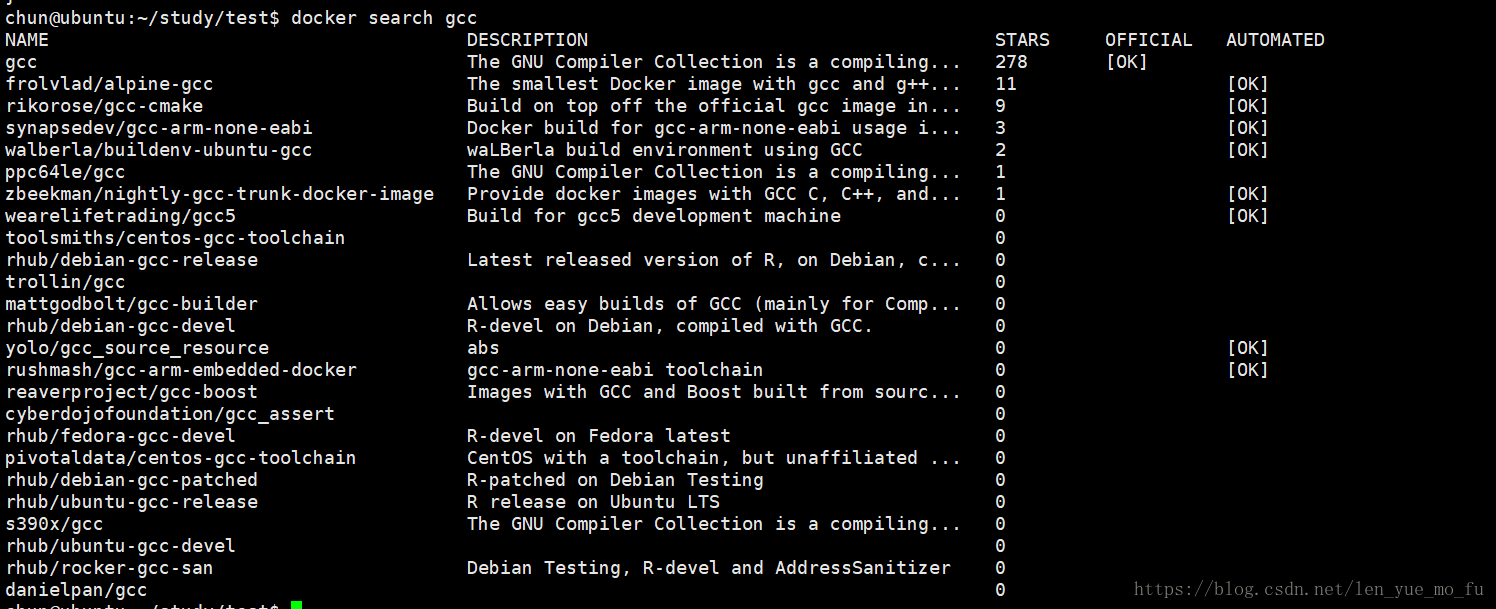
这里我们选择第一个下载:
//下载镜像
docker pull gcc
//查看本地已经下载的镜像
docker images

3. 使用gcc镜像制作我们自己的镜像:
制作镜像有两种方式,在这里就不做赘述了,可以查看博主单独接受制作镜像的博客: 在这里我们通过Dockerfile的方式创建自己的镜像,下面是Dockerfile的内容:
1 FROM gcc:latest 2 3 RUN mkdir /usr/src/myapp 4 5 COPY test.c /usr/src/myapp 6 7 WORKDIR /usr/src/myapp 8 9 RUN gcc test.c 10 11 CMD ["./a.out"]
执行命令:
docker build -t mygcc-test:v1 .
//再次执行
docker images
//这时我们就可以看到在本地镜像中多了一个叫做mygcc-test的镜像,TAG为v1

4. 启动制作好的镜像:
//执行命令:
docker run -d mygcc-test:v1
//启动镜像
//执行命令:
docker ps //查看容器的运行情况

//接下来我们进入到容器当中,查看a.out程序在后台执行的情况:
docker exec -it mystifying_mclean /bin/bash
进入到容器之后我们执行top命令,查看a.out:

查看当前目录发现已经生成了t.txt文件说明,a.tou程序执行正常:
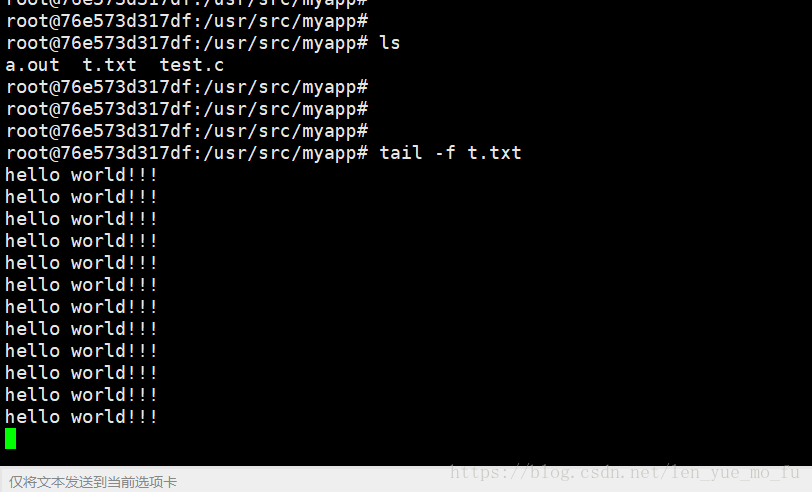
进阶教程:
1.直接将一个可执行程序复制到镜像中,制作镜像
还是刚才那个test.c文件,我们直接在本地虚拟机,将他编译成可执行程序a.out,下面是Dockerfile的内容:
FROM gcc:latest RUN mkdir /usr/src/myapp COPY a.out /usr/src/myapp WORKDIR /usr/src/myapp #RUN gcc test.c CMD ["./a.out"]
我们通过下面命令制作一个名字是mygcc-test,但是tag是v2的镜像
docker build -t mygcc-test:v2 .
镜像制作好了之后,我们再运行一个该镜像的容器,还是通过上面的命令,在这里就不列出来了,直接上截图了,看看效果:

还是top,查看a.out是否在后台运行,在查看t.txt的执行情况:
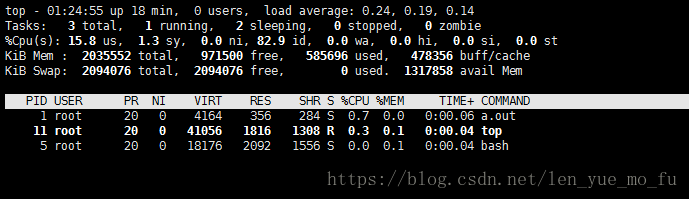
2.将一个启动之前需要设置环境变量的可执行程序复制到镜像中,制作镜像:
现在我们有DataImportClient.tar.gz这样的一个可执行程序压缩包,解压之后的目录如下,lib是存放client程序所依赖的动态库,startup.sh是启动client程序的脚本,在startup.sh启动之前我们首先会设置环境变量LD_LIBRARY_PATH:

我们还是通过Dockerfile 来创建一个镜像,这次我们选用ubuntu作为基础镜像,Dockerfile的内容如下:
FROM ubuntu:latest ADD ./DataImportClient.tar.gz /usr/src/myapp WORKDIR /usr/src/myapp/DataImportClient CMD ["./startup.sh"]
直接上截图了,通过上面的方法我们发现我们期待的结果并没有出现,docker ps 发现什么也没有:
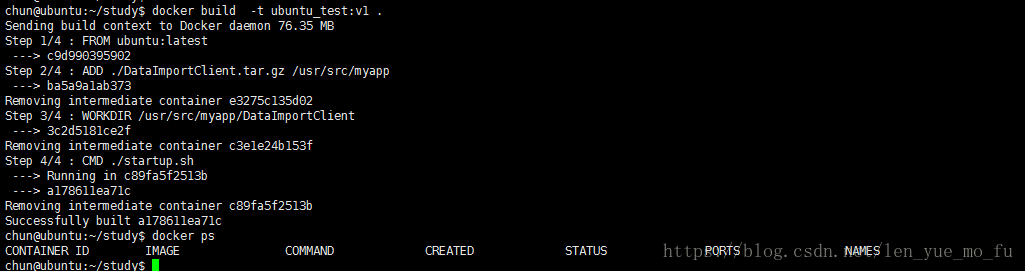
这就很让人困扰了,按理说通过./startup.sh会将环境变量设置,并且执行./client,但是我们事实却并不是这样,我们查看日志,发现退出的原因是找不到动态库:

其实在docker中一个容器运行的时间长短,其实就是CMD后面跟的命令的执行时间,startup.sh就是一个脚本,执行结束之后就退出了,所以容器很快也就退出了。这个地方环境变量没有设置成功的可能原因是,docker容器总执行shell命令可能不是在同一个终端,也就是不是同一个进程中,设置了变量在./client中并不能生效。 startup.sh的内容如下:
#!/bin/bash export LD_LIBRARY_PATH=$LD_LIBRARY_PATH:./lib ./client &
但是我们观察COMMAND发现命令是“./client”,所有可以大致推断出,CMD一定是将startup中的命令,分成多个CMD来执行,
但是Dockerfile的语法是,CMD只执行最后一个,这样就能解释为什么找不到动态库的原因了。

正确的Dockerfile:
FROM ubuntu:latest
ADD ./DataImportClient.tar.gz /usr/src/myapp
WORKDIR /usr/src/myapp/DataImportClient
ENV LD_LIBRARY_PATH=./lib:$LD_LIBRARY_PATH.
#RUN echo $LD_LIBRARY_PATH
CMD ["./client"]
通过ENV来设置环境变量LD_LIBRARY_PATH 创建镜像之后,我们再次启动一个容器,看看效果:
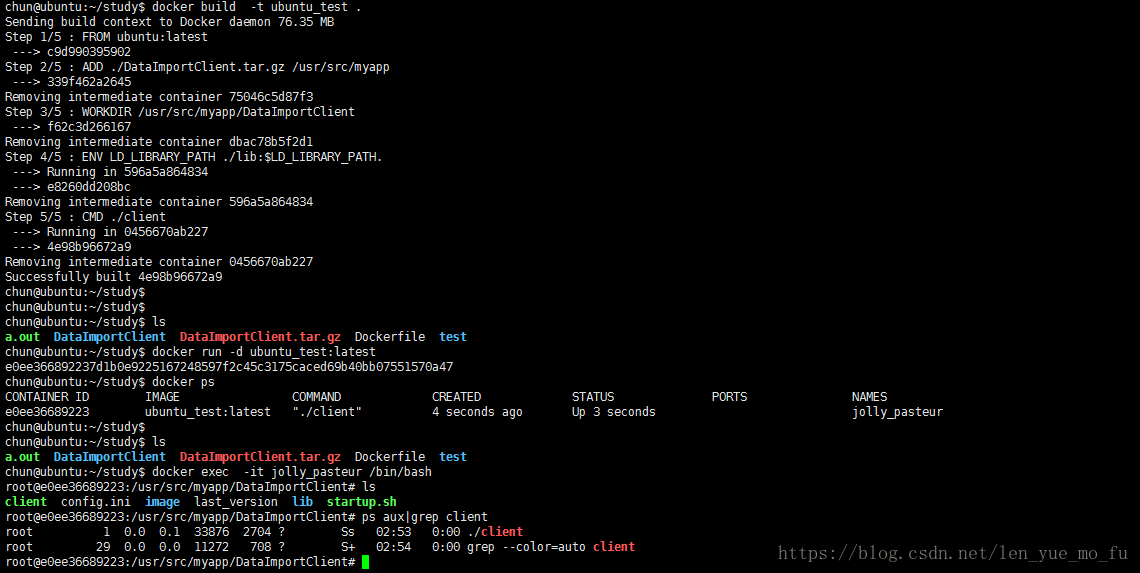
以上就是如何使用docker来部署一个c/c++的程序了
原文地址:https://blog.csdn.net/len_yue_mo_fu/article/details/80189035




















 2332
2332











 被折叠的 条评论
为什么被折叠?
被折叠的 条评论
为什么被折叠?








